آیا تا به حال به این فکر کرده اید که برای موفقیت در اتوکد به عنوان یک طراح به چه مهارت های اتوکد نیاز دارید؟ اگر سایت ما را دنبال کرده باشید متوجه خواهید شد که مقالات آموزشی فراوانی در رابطه با مهارت های اتوکد و قواعد موفقیت در طراحی با اتوکد منتشر کرده ایم و سعی براین داریم که مهارت های لازم برای طراحی با انواع نرم افزارهای طراحی را به اشتراک بگذاریم.
در این مقاله قصد داریم بخشی از مهارت های اتوکد را معرفی کنیم و راه موفقیت را روشن سازیم، پس با ما همراه باشید.
مهارت اول : استفاده از کلیدهای میانبر به جای موس
یکی از مشکلات کاربران عدم آگاهی از کلیدهای میانبر است. زیرا طراحی تنها به وسیله موس صورت نمی گیرد و عدم استفاده از این کلیدها یک اشتباه بزرگ در میان طراحان موفق محسوب می شود. همه ما دوست داریم در سریع ترین زمان ممکن کارهای مربوط به طراحی را انجام بدهیم و این کار بوسیله کلیدهای میانبر میسر خواهد شد. شما می توانید به جای کلیک برروی صفحه فرمان مدنظر خود را با کلیدهای کیبورد انجام دهید. مثلا اگر شما متنی را تایپ کنید و دست هایتان روی صفحه کلید باشد باید دستور Keystroke را استفاده کنید. این دستور در دراز مدت باعث صرفه جویی در زمان می شود و شما را تا حد امکان کارآمد می سازد و به درخشیدن کارتان کمک می کند. در زیر کلیدهای میانبر اتوکد را مشاهده می کنید.
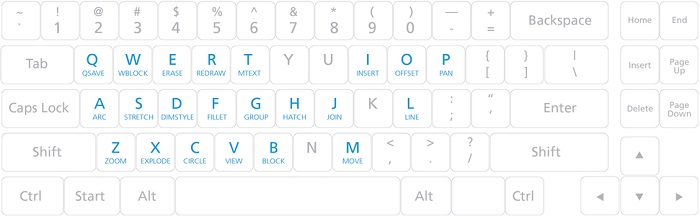
مهارت دوم : ویرایش کردن فایل یک نقشه برای مطابقت با کاربر اصلی (Match Probe)
هنگامی یک تازه کار وارد این حوزه می شود برای شروع به طراحی از صفر تنها می تواند تهیه یک پیش نویس را تجربه کند. با این حال، برای ورود به یک شغل جدید به عنوان یک طراح تازه کار، نقشه های قدیمی یا Markups یعنی نقشه هایی که توسط اشخاص دیگری انجام شده است مورد استفاده قرار می گیرد. اما مساله مهم این است که بدانید که چگونه با استانداردهای ایجاد شده در این نقشه ها تطبیق پیدا کنید، زیرا در نهایت برروی نقشه خروجی تحویل داده شده به مشتری اثر خواهد گذاشت. در رابطه با مطابقت استانداردها سه نکته کلیدی وجود دارد که باید آن ها را سرلوحه کار خود قرار دهید.
این سه نکته عبارتند از:
- وارد کردن لایه ها از نقشه های دیگر
شما می توانید با رجوع به فایل نقشه های دیگر از آنها الگوبرداری کنید، حتی می توانید سبک های مربوط به متن و بُعد را وارد نقشه خود کنید. بنابراین این نکته بسیار مهم و کلیدی است که در کجا به دنبال منابع خود بگردید تا نقشه شما به نقشه های دیگران شبیه باشد.
- وارد کردن بلوک ها در طراحی کنونی
وقتی بحث قرار دادن بلوک های مورد استفاده در یک طراحی قبلی است، جستجو براساس نام بلوک ها به ذهنمان می رسد اما در واقع شما با این کار دچار سردرگمی خواهید شد زیرا شما نمی دانید که آیا بلوک جستجو شده در همان لایه ای که قبلا استفاده شده قرار داده اید یا نه؟ پس این نکته بسیار مهم است. حال شما می توانید آن بلوک را از طراحی قبلی کپی کنید یا از گزینه “Addselected” استفاده کنید. حسن استفاده از این گزینه این است که شما می توانید در منوی کلیک راست چندین آیتم مانند بلوک ها، متن و . . . را با هم انتخاب کنید و آنها مکان های لایه مربوط به خود را حفظ خواهند کرد.
- وارد کردن PAGESETUP از یک نقشه دیگر
PAGESETUP یک ابزار بسیار عالی است. این ابزار به شما این امکان را می دهد که گزینه های نقشه را با مهارت های اتوکد پیش ببرید، نقشه خود را پیش نمایش کنید و تنظیمات خود را ذخیره کنید. اگر در طراحی خود به چندین طرح نیاز دارید می توانید PAGESETUP را از یکی به دیگری کپی کنید یا حتی آنها را از یک قالب یا الگو دیگر وارد کنید.
هنگامی که PAGESETUP را برای چیدمان طراحی خود انجام بدهید به شما امکان استفاده از فرمان طراحی سری را می دهد. شما می توانید همه نقشه ها یا فقط چند تا از آنها را برای پروژه خود انتخاب کنید و نگران تنظیمات پلات خود نباشید زیرا طراحی سری تنظیمات قبلی نقشه ها را قبل از تنظیم هر طراحی خواهد خواند. این کار باعث می شود که شما با تنظیمات کاملا متفاوتی طراحی ها را برنامه ریزی کنید و آن ها را در حالیکه شما به کار دیگری مشغول هستید در پس زمینه ترسیم کنید.
مهارت سوم : ایجاد بلوک ها و پالت های سفارشی
اگر شما وارد نقشه یک شرکت کوچک طراحی شوید مشاهده خواهید کرد که آنها در طراحی خود چند بلوک را ایجاد کرده و در نهایت یک کتابخانه کوچک هم برای آن نیز تشکیل داده اند. با این حال اگر بخواهید بلوک های بیشتر و اشیاء خارج از نقشه را ایجاد کنید باید از فرمان WBLOCK و ذخیره آن در دایرکتوری نقشه استفاده کنید. این کار موجب مشخص شدن مکان و نقطه درج هر یک از این اشیاء می گردد.
چگونگی استفاده از بلوک ها به دو تصمیم مهم و اساسی وابسته است. تصمیم اول این است که آیا این قطعه در لایه های مختلف با Linetypes متفاوت وارد نقشه خواهند شد یا نه؟ شما باید در این مرحله بلوک شی خود را در لایه اول بکشید. به این ترتیب وقتی آن را وارد یک نقشه می کنید ویژگی های بلوک تنظیمات لایه قبلی را با خود دارد. این را بدانید که اشیاء و متن ایجاد شده در یک لایه ویژه همیشه در لایه های اصلی با همان رنگ و Line قرار می گیرند. در واقع بلوک ویژگی های لایه را با آن وارد می کند.
اما تصمیم دوم مربوط به این است که چگونه یک بلوک وارد یک طراحی می شود؟ آیا این بلوک مانند بلوک های عنوان، لوگو و . . . همیشه در یک مکان مشخص است؟ ما به شما پیشنهاد می کنیم که نقطه درج بلوک را در سمت چپ نسبت به نقطه ۰٫۰٫۰ تنظیم کنید. اگر یک قطعه کوچک در مکان های مختلف در اطراف یک طراحی قرار داده شود برای استفاده بهتر باید نقطه درج را در محل مدنظر درج کنید. اگر قطعه ای به یک شی دیگر مربوط است باید آن را در نقطه ای که شی دیگر را لمس می کند قرار دهید. همچنین مواردی هم که در امتداد دیوارها قرار می گیرند، باید نقاط را در جایی بگذارید که به دیوارها برخورد کنند.
همچین اگر بلوک های بیشتری در نقشه شناور باشد مانند حباب (Bubble) یا رشته متن، جایی را انتخاب کنید که اجازه نصب دقیق قطعه را می دهد که ممکن است در مرکز یا لبه نقشه باشد. با درنظر گرفتن کمی پیش بینی در ساخت بلوک، می توانید بلوک هایی را طراحی کنید که برای مدت زمانی طولانی مفید باشند.
زمانی که بلوک های خود را ایجاد کرده اید می توانید با استفاده از آنها گروه بندی یا تایپ کنید و در یک پالت سفارشی ذخیره کنید که می تواند در لبه صفحه برای دسترسی آسان شما در طول طراحی قرار بگیرد. برای مثال هنگامی که در یک موقعیت چند رشته کار می کنید می توانید بلوک های الکتریکی، بلوک های هشدار آتش و بلوک های روشنایی را باهم گروه بندی کنید. شما می توانید پالت سفارشی خود را به گونه ای تنظیم کنیدکه هرگروه می تواند تب مختص به خود را داشته باشد و هر زبانه را از طریق Dividers برای مرتب کردن بلوک ها استفاده کنید.
برای اشنایی بیشتر با مهارت های اتوکد میتوانید به مجموعه مقالات اموزشی اتوکد در وبسایت ما مراجعه کنید
این آموزش ادامه دارد . . .



عالی بود
ممنونم
ممنون از نظرتون